红板电子INPLAN与GENESIS整合分享
INPLAN操作培训

• • • • • • •
进行自动叠板
• 进行自动叠板界面
进行自动叠板
• • • • • 进行自动叠板时默认选择Auto Stackup Method下有两个选择: 第1个表示重新建立一个叠层结构; 第2个表示将当前料号已有的叠层结构再重新运行一遍 按Next进入下一步
进行自动叠板
• Ignore Impedance Similarity表示设计叠层时忽略阻抗相似性影响; • Ignore Impedance Calculations表示设计叠层时忽略阻抗影响.
同步Genesis创建料号
第1步:打开ODB++按钮; 第2步:打开…按钮,会弹出下页的界面,选择对应的料号; 第3步:点OK; 第4步:点OK; 第5步:在CAM Step处同步pnl; 第6步:点Save保存此料号(此点很重要) • 同步Genesis与手动创建的差别: --可以自动同步残铜率; --可以自动同步钻孔信息;
检查基本信息注意事项:
• 要求底铜厚度若为基铜0.33oz,请填写为1/3; • 外层在“是否电镀”处默认为“Yes”,若是盲孔板,比如:6层板, 2-5层压合一次,1-6层再压合一次,那么L2和L5处“是否电镀”选 “Yes”,即需要电镀选“Yes”,不需要选“No”; • 最小线宽,最小间距,最小焊环为各层线路上对应的最小值;
同步Genesis创建料号
•
同步Genesis创建料号
• 同步Genesis创建料号不需要填写料号名、层数、不需要创建钻 带; • 同步Genesis创建料号需要输入Customer Reuqirement值(板厚) 和板厚公差(若不输入,公差默认为+/-10%) • Constraint Target为压合厚度理论值,不用更改,按默认值.
GENESIS基本操作步骤及要点
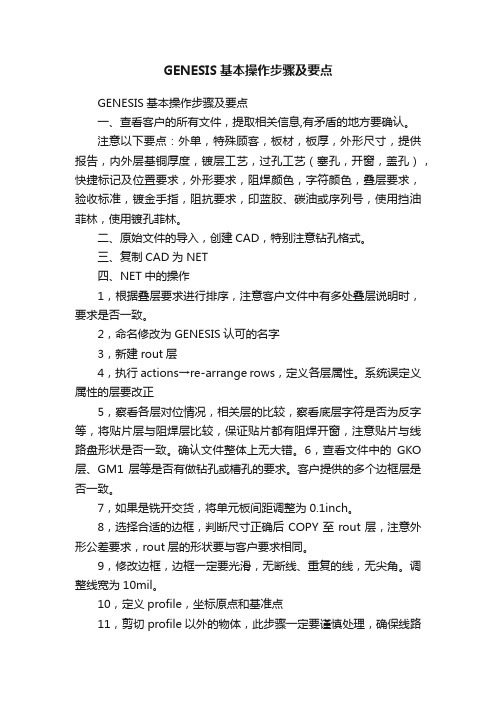
GENESIS基本操作步骤及要点GENESIS基本操作步骤及要点一、查看客户的所有文件,提取相关信息,有矛盾的地方要确认。
注意以下要点:外单,特殊顾客,板材,板厚,外形尺寸,提供报告,内外层基铜厚度,镀层工艺,过孔工艺(塞孔,开窗,盖孔),快捷标记及位置要求,外形要求,阻焊颜色,字符颜色,叠层要求,验收标准,镀金手指,阻抗要求,印蓝胶、碳油或序列号,使用挡油菲林,使用镀孔菲林。
二、原始文件的导入,创建CAD,特别注意钻孔格式。
三、复制CAD为NET四、NET中的操作1,根据叠层要求进行排序,注意客户文件中有多处叠层说明时,要求是否一致。
2,命名修改为GENESIS认可的名字3,新建rout层4,执行actions→re-arrange rows,定义各层属性。
系统误定义属性的层要改正5,察看各层对位情况,相关层的比较,察看底层字符是否为反字等,将贴片层与阻焊层比较,保证贴片都有阻焊开窗,注意贴片与线路盘形状是否一致。
确认文件整体上无大错。
6,查看文件中的GKO 层、GM1层等是否有做钻孔或槽孔的要求。
客户提供的多个边框层是否一致。
7,如果是铣开交货,将单元板间距调整为0.1inch。
8,选择合适的边框,判断尺寸正确后COPY至rout层,注意外形公差要求,rout层的形状要与客户要求相同。
9,修改边框,边框一定要光滑,无断线、重复的线,无尖角。
调整线宽为10mil。
10,定义profile,坐标原点和基准点11,剪切profile以外的物体,此步骤一定要谨慎处理,确保线路层的导线没有被剪切掉,字符层剩下字符和字符框的完整性。
12,利用宏命令(F10、F11)对复合层进行处理。
13,阻焊参照字符的检查,察看有无阻焊少开窗,是否有做槽孔的标志。
14,执行线转盘,察看各层线盘属性是否正确,格式是否正确。
15,线转面。
16,执行立体网络检查,察看客户原文件是否存在分离元器件短路。
17,钻孔处理(1)钻孔与孔位图对照,看是否少孔,是否多孔,是否有槽孔,记录槽孔完成尺寸,钻孔与孔位图不符时要确认(2)孔径补偿,注意孔径公差要求,孤立的钻孔考虑多补偿(3)定义钻孔属性,以客户定义的钻孔属性为主A、定义VIA属性后要察看VIA的环宽、察看VIA的开窗情况是否与客户要求一致。
2024年GENESIS培训教程
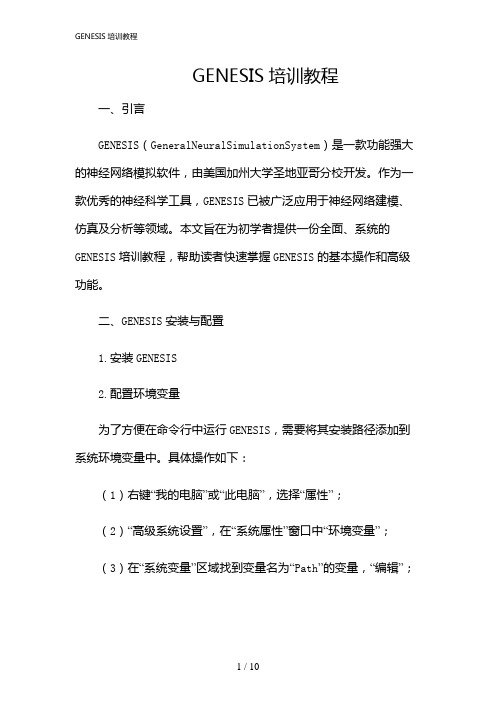
GENESIS培训教程一、引言GENESIS(GeneralNeuralSimulationSystem)是一款功能强大的神经网络模拟软件,由美国加州大学圣地亚哥分校开发。
作为一款优秀的神经科学工具,GENESIS已被广泛应用于神经网络建模、仿真及分析等领域。
本文旨在为初学者提供一份全面、系统的GENESIS培训教程,帮助读者快速掌握GENESIS的基本操作和高级功能。
二、GENESIS安装与配置1.安装GENESIS2.配置环境变量为了方便在命令行中运行GENESIS,需要将其安装路径添加到系统环境变量中。
具体操作如下:(1)右键“我的电脑”或“此电脑”,选择“属性”;(2)“高级系统设置”,在“系统属性”窗口中“环境变量”;(3)在“系统变量”区域找到变量名为“Path”的变量,“编辑”;(4)在变量值的最前面添加GENESIS安装路径,用分号隔开,例如:“C:\GENESIS\genesis-2.4\bin;”;(5)“确定”保存设置,并重启计算机使设置生效。
三、GENESIS基本操作1.创建神经网络模型(1)打开GENESIS命令行界面;(2)输入命令“genesis”,启动GENESIS;(3)在GENESIS命令行界面中,输入命令“createneutral/cell”创建一个名为“cell”的神经网络模型;(4)在“cell”模型中,可以创建神经元、突触等组件,并设置其属性。
2.编写神经网络仿真脚本(1)在GENESIS命令行界面中,输入命令“edit”打开文本编辑器;(2)编写神经网络仿真脚本,包括创建神经元、突触、设置参数、运行仿真等;(3)保存脚本,退出文本编辑器。
3.运行神经网络仿真(1)在GENESIS命令行界面中,输入命令“Genesis-batchscript.g”运行名为“script.g”的仿真脚本;(2)仿真过程中,可以在命令行界面查看输出信息;(3)仿真结束后,可以在GENESIS图形界面中查看仿真结果。
GENESIS操作注意事项和步骤(精)
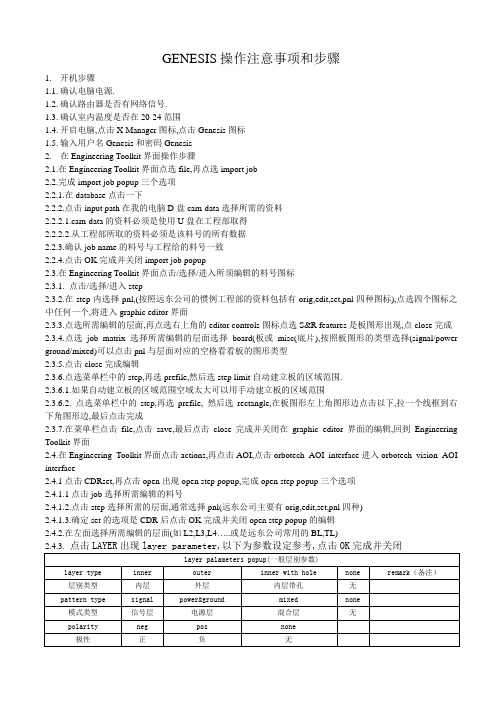
GENESIS操作注意事项和步骤1.开机步骤1.1.确认电脑电源.1.2.确认路由器是否有网络信号.1.3.确认室内温度是否在20-24范围1.4.开启电脑,点击X Manager图标,点击Genesis图标1.5.输入用户名Genesis和密码Genesis2.在Engineering Toolkit界面操作步骤2.1.在Engineering Toolkit界面点选file,再点选import job2.2.完成import job popup三个选项2.2.1.在database点击一下2.2.2.点击input path在我的电脑D盘cam-data选择所需的资料2.2.2.1.cam-data的资料必须是使用U盘在工程部取得2.2.2.2.从工程部所取的资料必须是该料号的所有数据2.2.3.确认job name的料号与工程给的料号一致2.2.4.点击OK完成并关闭import job popup2.3.在Engineering Toolkit界面点击/选择/进入所须编辑的料号图标2.3.1. 点击/选择/进入step2.3.2.在step内选择pnl,(按照远东公司的惯例工程部的资料包括有orig,edit,set,pnl四种图标),点选四个图标之中任何一个,将进入graphic editor界面2.3.3.点选所需编辑的层面,再点选右上角的editor controls图标点选S&R features是板图形出现,点close完成2.3.4.点选job matrix 选择所需编辑的层面选择board(板或misc(底片),按照板图形的类型选择(signal/power ground/mixed)可以点击pnl与层面对应的空格看看板的图形类型2.3.5.点击close完成编辑2.3.6.点选菜单栏中的step,再选prefile,然后选step limit自动建立板的区域范围.2.3.6.1.如果自动建立板的区域范围空域太大可以用手动建立板的区域范围2.3.6.2. 点选菜单栏中的step,再选prefile, 然后选rectangle,在板图形左上角图形边点击以下,拉一个线框到右下角图形边,最后点击完成2.3.7.在菜单栏点击file,点击save,最后点击close完成并关闭在graphic editor界面的编辑,回到Engineering Toolkit界面2.4.在Engineering Toolkit界面点击actions,再点击AOI,点击orbotech AOI interface进入orbotech vision AOI interface2.4.1点击CDRset,再点击open出现open step popup,完成open step popup三个选项2.4.1.1点击job选择所需编辑的料号2.4.1.2.点击step选择所需的层面,通常选择pnl(远东公司主要有orig,edit,set,pnl四种)2.4.1.3.确定set的选项是CDR后点击OK完成并关闭open step popup的编辑2.4.2.在左面选择所需编辑的层面(如L2,L3,L4…..或是远东公司常用的BL,TL)储存,点击cancel取消.最后点击close完成并关闭.2.6关闭genesis系统:在Engineering Toolkit界面点击菜单栏file,再点击quit,出现quit toolkit popup,点击continue,出现一个diag box点击quit,再出现一个diag box点击quit,最后出现一个diag box,点击quit 离开genesis系统.。
Genesis培训教程

9、跑分析 • 使用checklist检查gerber(分析孔、线路、绿油、文字) • a、首先跑分析之前把孔大小加大(我司的制程能力): • 右键drill1—2,出现drill toolmanager:
• b、其次建立checklist清单: • Action—checklist-new
• c、出现以下对话框:
补充:以上第一小点客户特性不是很全面,有的需要单独提出来咨询(如合众的塞孔、孔 和外形)
1、客户特性
• 2. 拼版图/钻孔
• • • •
•
a.核对外形、孔大小及位置是否与客来拼版一致 b.拼版数据是否跟gerber实际测量的一致 c.客来拼版上的mark点是否跟gerber上的一致 d.“八”字孔先钻小的后钻大的,大的用特硬钻嘴
g、目前大友(RDDO46)、康捷(RDC050)要在周期前加“HB”字样,
“兄”标记 UL logo
• 6.OSP
• •
•
•
a、对于BGA PAD与周边的SMD PAD其开窗间距是否有小于 生产的最小安全距离16mil ,建议接受BGA区周边的SMD PAD部分沉金 部分上OSP b、如客来bga小,为了后续测试时以免脱落,建议bga加大至 9.8mil/10mil以上再进行正常振粗 c、一般建议客户bga位做OSP,6253平台板中间那块大方pad 也做OSP d、所有孔对于的PAD不能做OSP处理
• 咨询澄清所涉及的主要常见问题如下:
• 看此单(客户名称)是否有客户特性· · · · 如有的话就按客户特性要 求制作,有时是OA形式· · · · · · • 1)以下客户有客户特性: • 合众(RDUO13/RDU016)、科鼎讯(RDK036)、康捷/酷赛 (RDWO16/RDC050)、RDJ057/RDS029(圣格斯)、波导 (JRDN015)、信源通(RDT028)、无线新(RDN005) • 2)以下客户在样板阶段要澄清咨询: • 仁辉达(RDY026)、信怡(RDX032)、鼎智(RDD050)、 康佳(JRDK029)、萨基姆(JRDS169)、波导 (JRDN015)、信源通(RDT028)
Inplan和Genesis软件联合自动生成阻抗条方法探索

从 阻 抗 设 计 依 次 经 历 的 这 三 个 阶 段 ,可 以看 出 , 印制 板 在 设 计 方 面 ,仍 然 有 很 大 的 提升 空 间 ,
员 经验 的依 赖程 度 大为 降低 。
伴 随着 软 件 的集 成 化 、管 理 的 系 统 化 、跨 专 业 人 才
的丰 富 , 印制 板 的设 计 方 法 也 会 有 更 多 的新 方 法 被 探 索 出来 。 本 文 从 阻抗 设 计 的角 度 探 讨 印制 板 工 程 资 料 软
AHa nd boo k o f Bl a c k Ma gi c.Uni ve r s i t y of Ca l i f o mi a a t Be r k e l e y .
7 mi l 的 时候损 耗 会 急剧 增 大 ,因此 只 需保 证 背 ̄  ̄ i s t u b
的公 差在 7 mi l 之 内即可 。
5 . 2 自动生成 阻抗 条过程 的效果验证
通 过 统 计 完 成 阻抗 条 的 净 时 间 ( 从4 . 1 至4 . 8 步 骤 ),对 新 程 序 进 行 验 证 ( 见表 3 ,仅 以工 作 人 员A
件 应 用 ,及 科 学 管 理 给 工 作 带 来 的变 化 和 改 进 。 以 此 思 路 ,也 可 探 索 出其 他 图 形 制作 方 面 ,更 便 捷 高
由以上 数据 可知 ,s t u b 长度保 留在0 . 1 8 l ' n i n( 7 mi d 之 内的 时 候 ,信 号 的损 耗 值 几 乎 没 变 化 ,但 是 超 过
d i f f e r e n t i a l v i a h o l e s [ J ] . I E E E T r a n s . Ad v a n c e d P a c k a g i n g , 2 0 0 1 , 2 4 ( 3 ) : 3 5 7 — 3 6 3 [ 4 】 Ma r t i n Gr a h a m. P H. D. Hi g h — s p e e d Di g i t a l De s i g n ,
Genesis培训教程
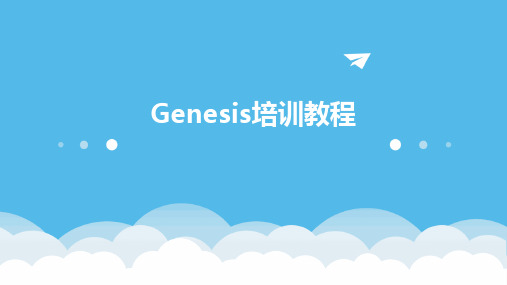
工具栏还包含视图切换功能,允许您 在不同视图(如设计视图、代码视图 )之间进行快速切换。
工具栏
位于界面顶部,提供了一系列常用功 能的快捷按钮,如保存、撤销、重做 等。
菜单栏各选项功能介绍
文件菜单
包含新建、打开、保存、另存为等文件 操作的基本功能。
编辑菜单
提供撤销、重做、剪切、复制、粘贴等 编辑操作。
实践应用举例
物流配送路径优化、生产排程优化 、金融风险控制等
06
案例实战:从入门到精通 全程演练
简单零件设计案例剖析
01
设计流程介绍
详细阐述简单零件设计的基本 流程,包括需求分析、概念设
计、详细设计等环节。
02
设计工具使用
介绍在简单零件设计中常用的 CAD软件工具,如AutoCAD 、SolidWorks等,并演示基本
经过多年的发展,Genesis已经成为EDA 行业的重要软件之一,广泛应用于集成电 路设计、封装和测试等领域。
为了满足不断变化的市场需求和技术趋势 ,Genesis不断进行技术创新和版本升级 ,提供更加先进、高效的设计工具。
主要功能与应用领域
主要功能
Genesis软件提供了一系列强大的电子设计工具,包括原理图输入、电路仿真 、PCB布局与布线、自动布线、3D可视化等。
02
安装与配置教程
系统要求及兼容性说明
操作系统
Windows 10 64位专业版或企业版,建议使用最新版本。
处理器
Intel Core i5或更高,建议使用多核处理器。
存储空间
至少50GB可用空间,推荐100GB或更高。
内存
至少8GB,推荐16GB或更高。
显卡
支持DirectX 11的显卡,建议使用独立显卡。
GENESIS新手学习资料

料号名Database名点击OK在File菜单下点击Create建立料号名,在弹跳出的窗口中(如上所示)Entity name栏写入料号名,Database 栏写入Database名(一般直接点击Database便可)。
建好后双击鼠标左键进入该料号中。
双击鼠标左键进入该steps再双击鼠标左键进入steps下,然后再File---Create建立org.原稿存放的路径点击Windows菜单中Input,将原稿从所在路径中调出,Job栏填写料号名,step栏填写org,然后分别按Identify和Translate两个命令即可调入原稿(注意:当调入资料颜色非绿色时,则要查看报告说明或上报处理).此红色框即为选中修改前Step名修改后Step名在调入原稿后, 选择org按住鼠标中键拖动即Copy出一个+1Step(即org+1),并改此Step名;改名方法是:选中要修改的Step点击File菜单,在下拉菜单中选Rename…,便弹跳出红色箭头所标示的窗口,在New name栏中填写pcs,注意要是小写。
pcs即为CAM人员编辑的Step,而org 只保存原稿。
进入pcs 中点击Job Matrix,将原稿线路、防焊、文字、钻孔选中,按ctrl +c 复制一份+1层再ctrl +v 粘贴到原稿区上端,并将此+1层更改层名、层位并定义其相应的属性。
则此被修改前为+1层的为修稿编辑层,原稿层仅供制作修稿时的核对参考。
点击此处属性栏厂内工作稿原稿Job Matrix 操作在下面两页有讲述不同顏色代表不同層次特性Steps鑽孔貫穿情形綠色表該層含資料(双击该格会显示该格中的内容)Matrix概述点击層名格即显示出该层修正欄(在修正栏中更改层名、定义其相应的属性)1调整层位方法:1. 选择欲移动之层2. 按ctrl +x(移动快捷键)3. 点击要移去的位置修正欄实物层注解层线路层混合层文字层钻孔层文件电源层防焊层锡膏层成型层正片负片層名2正片:铜箔(含线路)部分是有颜色实体区域,基材部分是白色透明区域如图1负片:铜箔(含线路)部分是白色透明区域,基材部分是有颜色实体区域如图4通过thermal pad来判断内层的正负属性:中间部分为(白色)透明区域则为负片如图3. 中间部分为(绿色)颜色即实体区域則为正片如图2.图1图2图3图4只有内层存在正负片之分(这里只阐述了内层正负片区分方法,未写内层制作)如在内层Gerber中没有线路和Thermal pad,则需上报上级判断正负片功回復上次動作刪除複製變形暫存區極性修改移動連接修改尺寸修改形狀新增屬性同層移動移動到其它層平行線伸縮直角的伸縮移動移動三段線的中間線段(固定角度)移動三段線的中間線段(固定長度)移動排版到版面功锁点及格点功能此白色框为Profile此为原点建立Profile及定原点建立Profile方法:将原稿外型截取出单PCS外型,Copy到新建的OL层( 在Edit菜单下Copy-other layer)即为外框,Edit-Reshape-change symbol为10mil,然后选中外框,Edit-Create-Profile即建立Profile。
- 1、下载文档前请自行甄别文档内容的完整性,平台不提供额外的编辑、内容补充、找答案等附加服务。
- 2、"仅部分预览"的文档,不可在线预览部分如存在完整性等问题,可反馈申请退款(可完整预览的文档不适用该条件!)。
- 3、如文档侵犯您的权益,请联系客服反馈,我们会尽快为您处理(人工客服工作时间:9:00-18:30)。
二、排版制作
手动拼板
Inplan导入之前,SET和PNL手动拼板——效率低,易出错。
二、排版制作
自动化拼板
导入Inplan之后,实现拼板设计同步,SET和PNL一键拼板 ——全自动,零错误,效率提升N倍。
二、排版制作
自动化拼板
如下所示,一键导 入INPLAN中的拼板 信息。
三、菲林(QC)组绩效管理
数据处理过程
3、奥宝光绘机绘片记录:
三、QC绩效管理
数据处理过程
4、主管维护界面:
三、QC绩效管理
数据处理过程
5、自动绩效计算:
四、未来展望
随着Genesis/Incam, Inplan软件功能的不断开发和完 善,再配以其它辅助开发工具,PCB工程可以做的轻松 面对。
我们江西工厂已经在使用INCAM、INPLAN,以及最新的 GENFLEX和INPLANFLEX正在洽谈中,好的产品配合良好的 二次开发,是提升工程生产力的强力工具。
一、阻抗测试条制作
阻抗测试条发展历史
CAM工程师根据MI提供阻抗信息, 手动一条一条的绘制Coupon。 效率低,易出错。
CAM工程师根据MI提供阻抗信息, 通过程序员编写的脚本制作Coupon。 Inplan自动获取数据,同步阻抗信息 后自动生成Coupon。
输入时易出错。
全自动,零错误。
一、阻抗测试条制作
Inplan & Genesis 整合分享
红板: 刘辉
2015年8月21日
分享 一、红板简介
二、整合内容
☼ 阻抗测试条制作
☼ 排版制作
☼ 菲林(QC)组绩效管理
☼ 未来展望
红板多层线路板有限公司
东莞红板(东莞长安镇):
☆ 成立于1988年,目前人数1200人 ☆ 主要生产汽车板和普通多层板 ☆2001年导入Genesis, 2008年导入 Inplan
Scripts
Inplan
手动录入参数,程式自动根据参 数添加。
10分钟
2
10
99%
100%
INPLAN阻抗数据同步,自动添加。 2分钟
通过数据对比,Inplan数据同步制作coupon效率最高,是目前最优的选择方案
二、排版制作
快速、准确,高效
二、排版制作
工作原理
利用INPLAN中排版数据,CAM工程师快速实现 在GENESIS2000软件中排版(SET和PANEL)。
江西红板(吉安市):
☆ 成立于2006年,目前人数2500人 ☆ 主要生产HDI板、软板和软硬结合 ☆2009年导入Inplan与Genesis配套 使用 ☆2013年导入INCAM
整合分享
一、阻抗测试条制作 模拟板内阻抗信息,反馈阻抗结果
一、阻抗测试条制作
工作原理
利用INPLAN中阻抗数据,CAM工程师快速实现 在GENESIS2000软件中自动制作阻抗测试条。
绩效内容 新资料检查 菲林检查 绘菲林、切菲林 值班、洗机等杂项
三、QC绩效管理
数据来源
三、QC绩效管理
数据处理过程
1、使用Genesis2000中Line_hooks命令在Output动作时把数据写入MYSQL 数据库(如下图):
三、QC绩效管理
数据处理过程
2、工程师手动输入工作内容:
三、QC绩效管理
实例说明
如下为例,11组阻抗(7组特性,4组差分)
一、阻抗测试条制作
实例说明
程式运行
一、阻抗测试条制作
实例说明
程式运行
一、阻抗测试条制作
实例说明
运行结果
一、阻抗测试条制作
实例说明运行结果ຫໍສະໝຸດ 一、阻抗测试条制作数据对比
实施过程 时间 20分钟 效率 1 准确率 95%
制作方式 纯手工制作
CAM工程师根据MI的阻抗数据, 手动制作和凭经验组合。
谢 谢!
数据化系统管理
三、QC绩效管理
工作原理
开发工具:PERL+WIN32GUI+MYSQL
工作软件:Genesis+Inplan+光绘机 QC绩效自动管理
三、QC绩效管理
绩效项目
数据管理统计方式 INPLAN GENESIS2000+手动维护 GENESIS2000+手动维护 管理维护
序号 1 2 3 4
